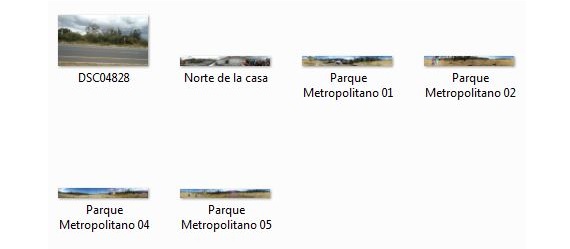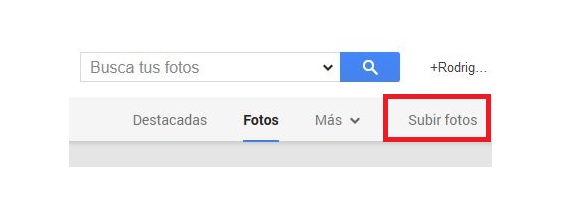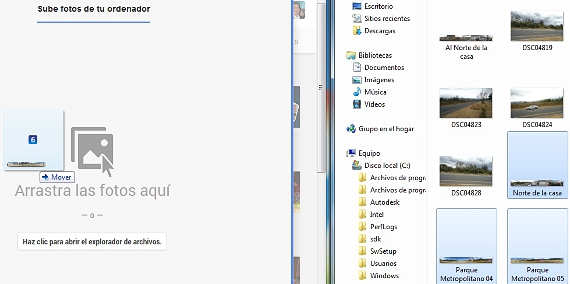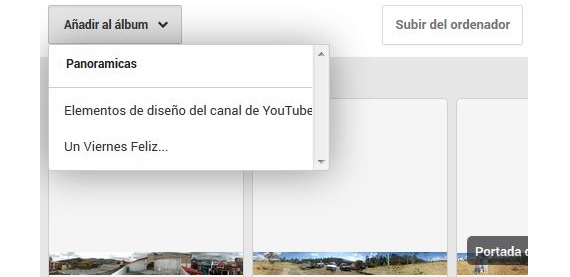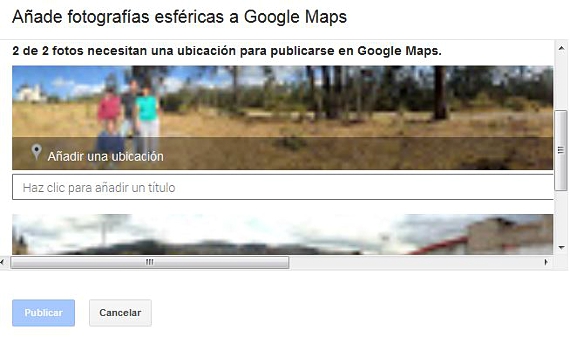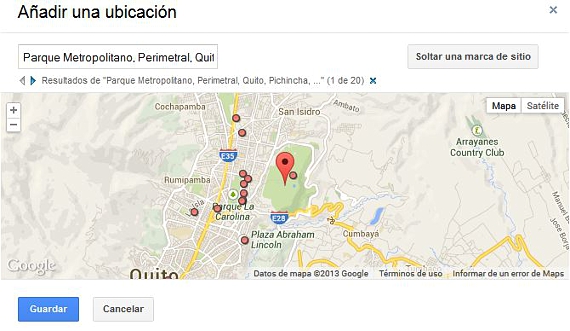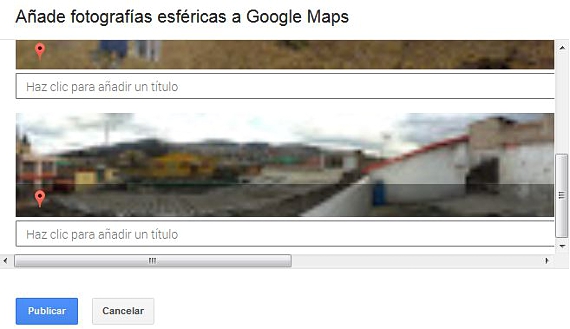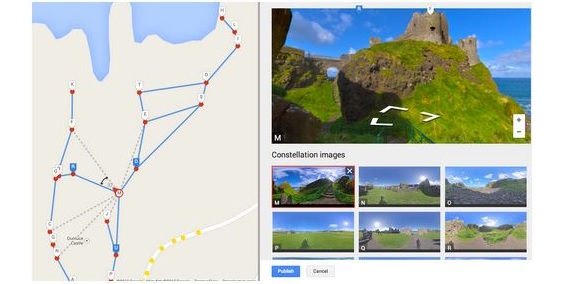Google Street View je jednou z najzaujímavejších služieb, ktoré na webe existujú, o ktorú vo všeobecnosti žiadajú tí, ktorí chcú mať malú orientácia na konkrétne miesto kdekoľvek na svete. Nielenže sa môžeme nechať viesť adresou a ulicami, ktoré sú jej súčasťou, ale aj ak máme určité fotografie a obrázky, ktoré ukazujú niečo z uvedeného prostredia, bol by to pre nás v tom čase lepší sprievodca hľadaním to miesto.
Teraz, keď máme všetci vynikajúce mobilné telefóny (tablety a tiež digitálne fotoaparáty), možno sme v určitom okamihu zachytili niekoľko obrázkov z rôznych miest, ktoré sme navštívili. Ak takáto situácia nastane, potom by sme mohli mať prispôsobený Google Street View s našimi fotografiami, niečo, čo sa v tomto článku naučíme, pretože služba bola vydaná pre všetkých, ktorí ju chcú používať so svojimi vlastnými obrázkami.
Prvé kroky k získaniu nášho Google Street View
Aj keď sú informácie perfektne popísané na oficiálnych stránkach Google Street ViewJe tu prehliadnutý veľmi dôležitý aspekt, ktorý sa nachádza v integrácii fotografií a obrázkov, ktoré by sme mohli použiť pre túto službu. Google odhaduje, že používateľ už má fotografie hostené v príslušnom profile Google+, niečo, čo nemusí nevyhnutne platiť, a čo by však mohlo byť malým obmedzením, ak nevieme, ako tieto obrázky integrovať. Prvá vec, ktorú musíme zvážiť, je použiť Google Street View s našimi obrázkami je to, že ich musíme mať istým spôsobom «panoráma“, čo to je navrhuje rotáciu o 360 °. Ak už máme túto funkciu pripravenú, mohli by sme postupovať nasledovne:
- Otvoríme náš prieskumník súborov a nájdeme panoramatické fotografie.
- Prejdite tiež do nášho Google+ profilu vo vašom internetovom prehliadači.
- Umiestnime ukazovateľ myši na «Domov»A potom ideme na«fotografie".
- Z nového okna prejdeme na kartu «Nahrať fotky«
- Presunieme panoramatické obrázky z nášho prehľadávača súborov do importéra fotografií v Google+
- Ak si prajeme, klikneme na ľavé horné tlačidlo s nápisom «Pridať do albumu»Vytvoriť nový pre naše panoramatické fotografie.
- Neskôr klikneme na ľavé spodné tlačidlo s nápisom «pripravený".
To, čo sme už spomenuli vyššie, nám pomôže iba to, aby sme panoramatické fotografie mohli hosťovať v našom albume v službe Google+, čo budeme musieť neskôr použiť, keď navštívime vytvorte náš Google Street View s týmito obrázkami.
Naše panoramatické obrázky na vytvorenie Google Street View zvyk
Najzaujímavejšia časť procesu prichádza v tejto 2. časti, kde v prvom rade musíme kliknúť na príslušný odkaz, ktorý nás nasmeruje na službu Google Street View (odkaz umiestnený v spodnej časti článku), pričom je potrebné vykonať niekoľko ďalších postupných krokov, aby bolo možné integrovať obrázky, ktoré sme predtým hostili, do nášho profilu Google+; postup na vykonanie tejto úlohy by bol niečo veľmi podobné tomuto:
- Klikneme na odkaz Google Street View (umiestnené na konci článku).
- Teraz klikneme na našu profilovú fotografiu umiestnenú v pravom hornom rohu.
- Teraz, keď sme sa prihlásili pomocou nášho Google+ profilu, klikneme na fotoaparát umiestnený vedľa našej fotografie.
- Otvorí sa nové okno so všetkými našimi fotoalbumami.
- Vyberieme panoramatické fotografie, ktoré sme predtým importovali do služby Google+ a ktoré prepojíme Google Street View.
- Na každom obrázku je «Umiestnenie»Ku ktorej patria
- Na každom zo svojich obrázkov uvidíte červenú značku.
- Teraz stačí kliknúť na «Publikovať".
- Teraz stačí kliknúť na «Pripojte obrázky".
Automaticky budete mať možnosť obdivovať svoje fotografie zodpovedajúce mape, pričom ešte niekoľko ďalších je ich súčasťou; vaše fotografie budú predstavované malou modrou ikonou, ktorá sa bude postupne zobrazovať písmenami. V rámci tejto nomenklatúry môžete tiež obdivovať niekoľko žltých bodov, ktoré patria k panoramatickým výhľadom na Google Street View.
Viac informácií - Photosynth: najlepšia aplikácia na snímanie 360-stupňových fotografií
Web - Google Street View